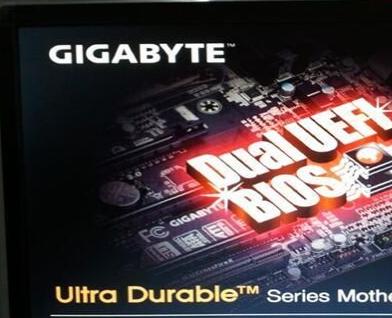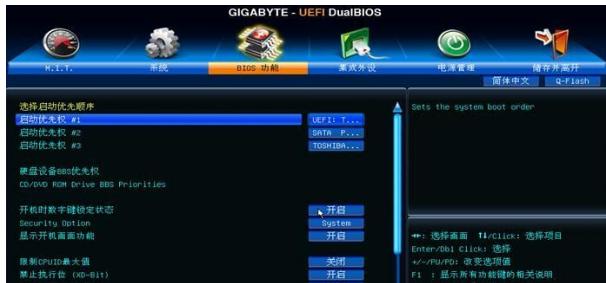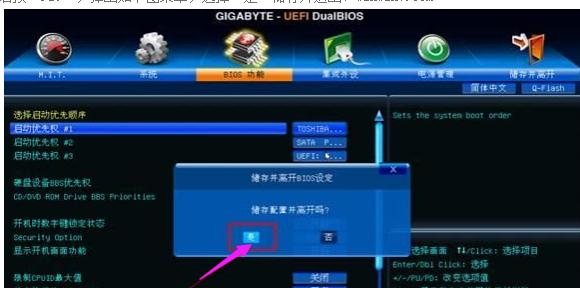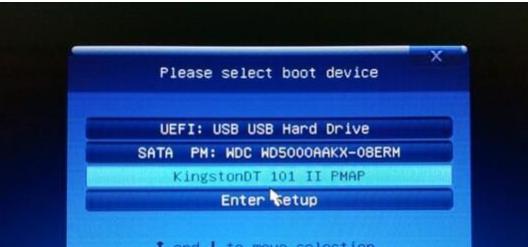推薦系統(tǒng)下載分類: 最新Windows10系統(tǒng)下載 最新Windows7系統(tǒng)下載 xp系統(tǒng)下載 電腦公司W(wǎng)indows7 64位裝機(jī)萬能版下載
技嘉主板bios設(shè)置,圖文詳細(xì)說明技嘉bios怎么設(shè)置u盤打開
發(fā)布時(shí)間:2021-05-07 文章來源:xp下載站 瀏覽:
|
U盤的稱呼最早來源于朗科科技生產(chǎn)的一種新型存儲(chǔ)設(shè)備,名曰“優(yōu)盤”,使用USB接口進(jìn)行連接。U盤連接到電腦的USB接口后,U盤的資料可與電腦交換。而之后生產(chǎn)的類似技術(shù)的設(shè)備由于朗科已進(jìn)行專利注冊(cè),而不能再稱之為“優(yōu)盤”,而改稱“U盤”。后來,U盤這個(gè)稱呼因其簡單易記而因而廣為人知,是移動(dòng)存儲(chǔ)設(shè)備之一。現(xiàn)在市面上出現(xiàn)了許多支持多種端口的U盤,即三通U盤(USB電腦端口、iOS蘋果接口、安卓接口)。 最近有網(wǎng)友想要裝系統(tǒng),表示進(jìn)BIOS是個(gè)難關(guān),不知道該如何是好。是的,對(duì)于那些想要安裝系統(tǒng)的用戶來說,進(jìn)入bios設(shè)置u盤啟動(dòng)是一大難關(guān)。下面,小編跟大家介紹一下技嘉主板BIOS設(shè)置從U盤或光盤啟動(dòng)的方法,不懂怎么進(jìn)入BIOS的朋友不妨來學(xué)習(xí)下吧。 作為全球領(lǐng)先的主板廠商,技嘉主板不斷推陳出新,如今技嘉主板大多采用新型的UEFI BIOS主板,新型主板支持中文界面,讓用戶設(shè)置BIOS更加直觀,那么技嘉主板要怎么設(shè)置U盤啟動(dòng)呢?下面,小編給大家演示技嘉bios設(shè)置u盤啟動(dòng)的操作流程。 技嘉bios怎么設(shè)置u盤啟動(dòng) 開機(jī)進(jìn)入第一界面時(shí)馬上按“DEL”
技嘉示例1 進(jìn)入菜單按“左右方向鍵”切換到BIOS功能,如下圖,然后選擇“啟動(dòng)優(yōu)先權(quán)#1”,按回車進(jìn)入。
u盤示例2 進(jìn)入后會(huì)彈出如下圖菜單,然后選擇啟動(dòng)優(yōu)先權(quán)選為“U盤”,按回車確定。 快啟動(dòng)小編選的是“TOSHIBA”即東芝的U盤,(注意:具體選那個(gè),請(qǐng)根據(jù)你所用的U來操作,如:金士頓U盤為“Kingston”)。 溫馨提示:U盤啟動(dòng)盤(U盤)需在開機(jī)前插入電腦的USB口中。
u盤示例3 此時(shí),第一啟動(dòng)項(xiàng)已變?yōu)閁盤了
設(shè)置啟動(dòng)示例4 最后按”F10”,彈出如下圖菜單,選擇“是”儲(chǔ)存并退出
u盤示例5 此外還有個(gè)比較簡單的方法:使用啟動(dòng)熱鍵來設(shè)置啟動(dòng)項(xiàng) 開機(jī)進(jìn)入第一界面時(shí)迅速按“F12”。
bios示例6 然后彈出菜單,選擇你的U盤,這里是“Kingston”。
bios示例7 最后按“F10”保存并退出即可。 以上就是技嘉bios設(shè)置u盤啟動(dòng)的操作流程。 U盤有USB接口,是USB設(shè)備。如果操作系統(tǒng)是WindowsXP/Vista/Win7/Linux/PrayayaQ3或是蘋果系統(tǒng)的話,將U盤直接插到機(jī)箱前面板或后面的USB接口上,系統(tǒng)就會(huì)自動(dòng)識(shí)別。 |